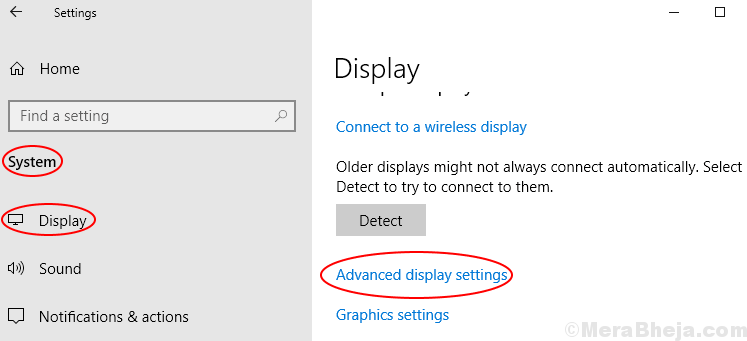I motsetning til de tidligere versjonene av Microsoft Office, gir Microsoft Office 2016 nye, avanserte og spennende funksjoner. Noen av de viktigste funksjonene er medforfatter, integrering av en stasjon, forbedret diagramtype, forenklet deling og muligheten til å bruke denne appen på alle Windows 10-enheter. '
Les også: – Hvordan redusere PowerPoint-størrelse
Hvis du ikke har brukt Windows 10, vil følgende trinn veilede deg hvordan du fester Office 2016-applikasjoner til Start-menyen og oppgavelinjen i Windows 10:
Trinn 1:
Klikk på "Start" -ikonet plassert nederst til venstre på skjermen. Klikk på "Alle apper".

Merk: Alle apper inneholder både butikkappene og stasjonære appene som er installert i Windows 10.
Steg 2:
Høyreklikk på et hvilket som helst av ønsket Office 2016-program og klikk på “Fest til start”. Høyreklikk for eksempel på “PowerPoint 2016” og klikk “Fest til start”.
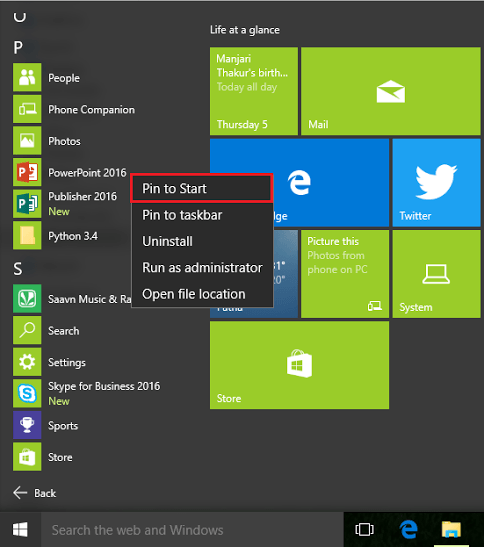
Du kan få tilgang til applikasjonen i Start-menyen som i skjermbildet nedenfor:
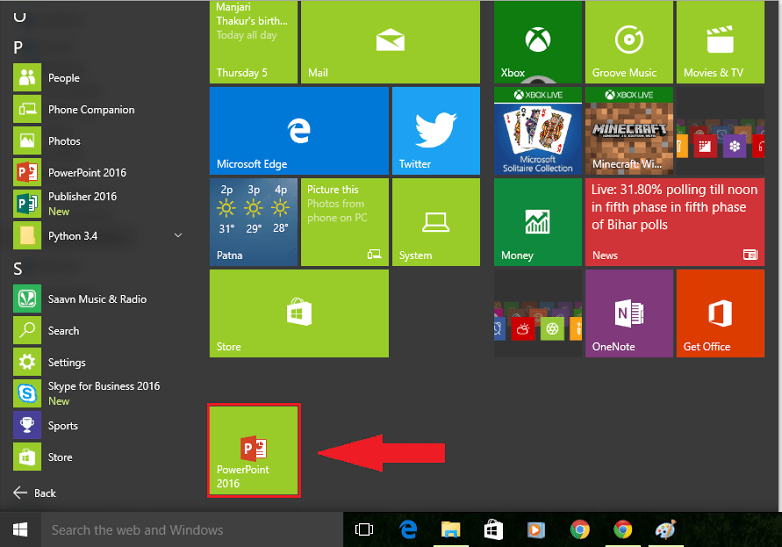
Trinn 3:
Hvis du ønsker å plassere applikasjonen i oppgavelinjen i Windows, høyreklikker du på ønsket Office 2016-program og klikker på “Fest til oppgavelinjen”. Høyreklikk for eksempel på “PowerPoint 2016” og klikk på “Fest til oppgavelinjen”.
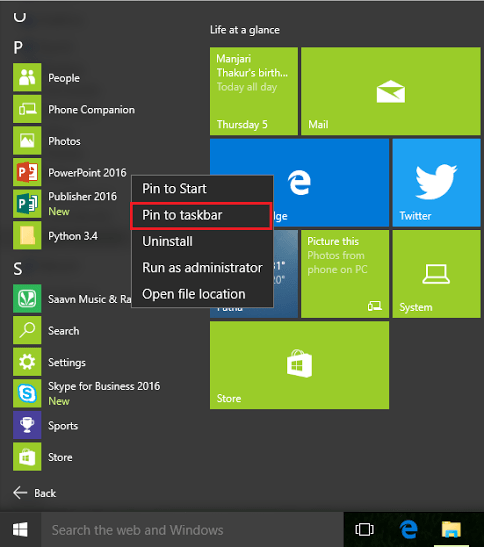
Du kan få tilgang til applikasjonen i oppgavelinjen som på skjermbildet nedenfor:
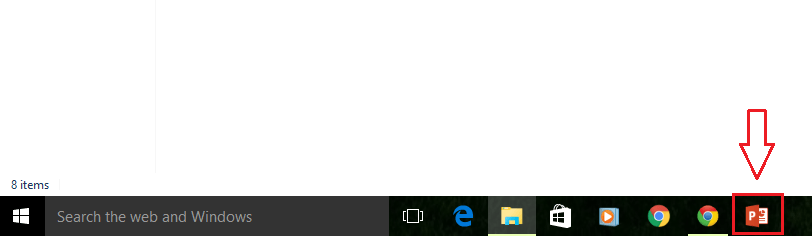
Ideelt sett bør du feste de fleste appene dine i Start-menyen, ettersom de kan ordnes i grupper, mens oppgavelinjen skal brukes til appene som brukes ofte.